Stellen Sie sich vor, Ihr Kumpel hat Spaß beim Spielen eines interessanten Spiels auf seinem Android-Handy. Du merkst, wie sehr er in das Spiel vertieft ist und es scheint, als ob du so ein Spiel zum ersten Mal siehst.
Ich wette, Sie möchten sofort aus dem Play Store herunterladen, um teilzunehmen, aber würde sich das nicht auf Ihr Datennutzungsbudget auswirken? Um solche Kosten zu vermeiden, können Sie das Spiel über Bluetooth oder Wi-Fi senden, je nachdem, was Ihnen am besten passt.
Darüber hinaus geht dies über Spiele hinaus auf jede Art von Android-Anwendung. Mit dieser Methode können Sie Social-Media-Apps, Shopping-Apps, System-Apps und dergleichen übertragen, ohne einen Teil Ihres Datentarifs entfernen zu müssen. Als nächstes zeigen wir euch So teilen Sie Anwendungen über Bluetooth.

So teilen Sie Anwendungen über Bluetooth
Unabhängig davon, ob Ihr Android-Telefon Bluetooth v4.0, v4.2 oder sogar die neueste Version v5.0 verwendet, können Sie Anwendungen über diese drahtlose Technologie problemlos teilen.
Das könnte Sie interessieren: So übertragen Sie Kontakte über Bluetooth
Dazu müssen Sie nur diese einfachen Schritte ausführen:
Schritt 1: Installieren Sharer-App / Bluetooth-App des Senders
Schritt 2: Stellen Sie vor dem Öffnen der Anwendung sicher, dass sowohl das sendende als auch das empfangende Gerät Bluetooth aktiviert haben. Am wichtigsten ist, dass das empfangende Gerät auffindbar sein muss. Wenn nicht, muss es in den Bluetooth-Einstellungen auf sichtbar gesetzt werden, damit das sendende Gerät es identifizieren kann.
Schritt 3: Sobald Sie die Anwendung öffnen, sehen Sie die vollständige Liste der Anwendungen auf dem Android-Telefon und wählen dann die Anwendung aus, die Sie teilen möchten.

Schritt 4: Nachdem Sie die Anwendung wie im Screenshot oben zu sehen ausgewählt haben, klicken Sie auf „SENDEN / TEILEN“, dann wähle „Bluetooth“.
Schritt 5: Danach müssen Sie das Gerät auswählen, an das Sie es senden möchten. Der Empfänger sieht eine Aufforderung zum Akzeptieren.
Schritt 6: Sobald die Anfrage akzeptiert wurde, beginnt das Gerät mit dem Herunterladen der Anwendung. Die Anwendung kann direkt aus dem Benachrichtigungsfenster installiert werden oder „Downloads“ im Dateimanager, nachdem der Download abgeschlossen ist.
Das ist alles, um Apps über Bluetooth zu senden.
Als Nächstes werden wir Ihnen auch beibringen, wie Sie Wi-Fi zum Senden und Empfangen von Android-Anwendungen verwenden.
So teilen Sie Android-Apps über WLAN
Das ist wie man es macht:
Schritt 1: Herunterladen und starten Xender auf beiden Geräten.

Schritt 2: Wählen „Senden“ auf dem Telefon möchten Sie die App teilen. Dabei wird der Hotspot aktiviert.
Schritt 3: Wählen Sie auf dem Handy des Empfängers „Erhalten“. Hier kommt WLAN ins Spiel, wenn es geöffnet ist. Der Standort muss auch aktiviert werden, da eine Benachrichtigung angezeigt wird, die dies erfordert.
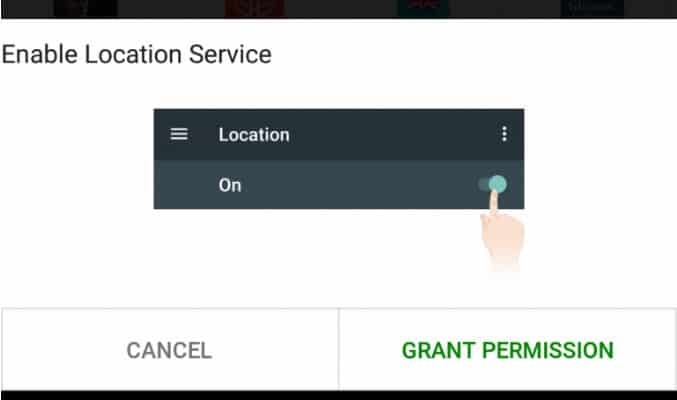
Schritt 4: Der Empfänger sollte fortfahren, indem er auf den Namen des Absenders klickt und eine Verbindung herstellt.
Schritt 5: Wählen Sie dann Ihre bevorzugte App aus und senden Sie sie ab.
Schritt 6: Schließlich kann die Anwendung direkt aus der Xender-Anwendung oder aus dem Unterordner installiert werden „Anwendungen“ im Ordner „Xender“ im Dateimanager.
Das könnte Sie auch interessieren: Die 7 besten Apps für Bluetooth
Fazit
Der Internetzugang ist für uns selbstverständlich. Denken Sie daher immer daran, dass Bluetooth und WIFI eine hervorragende Möglichkeit sind, Dateien und Anwendungen lokal zwischen Geräten zu übertragen. Denken Sie daran, dass der Empfänger bei einer voll bezahlten Anwendung nur die kostenlose Version (sofern vorhanden) erhält.
Wir hoffen, dass dieser Artikel für Sie nützlich war und laden Sie ein, unsere Website weiterhin auf der Suche nach weiteren Artikeln und Tutorials wie diesem zu durchsuchen.







